Docker部署接口自动化持续集成环境第四步,代码上传到远程仓库!
Gitlab在容器中部署好了之后,本地直接打开。我们可以在里面创建项目,上传脚本。
新建一个项目,用来做远程脚本仓库
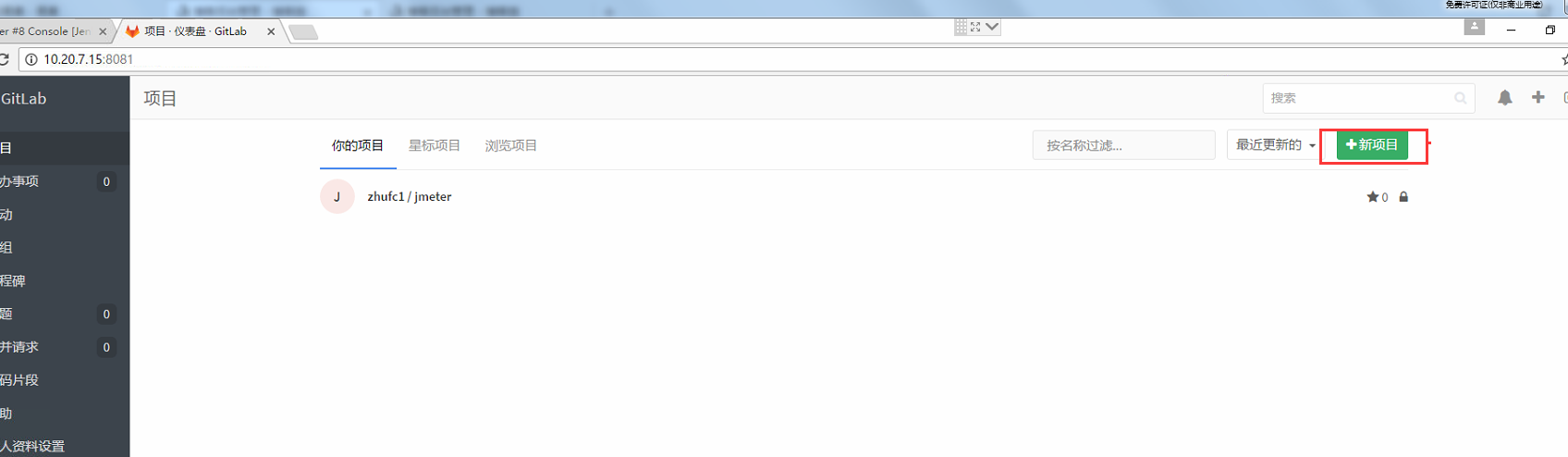
点击设置,将本地密钥与gitlab进行配对
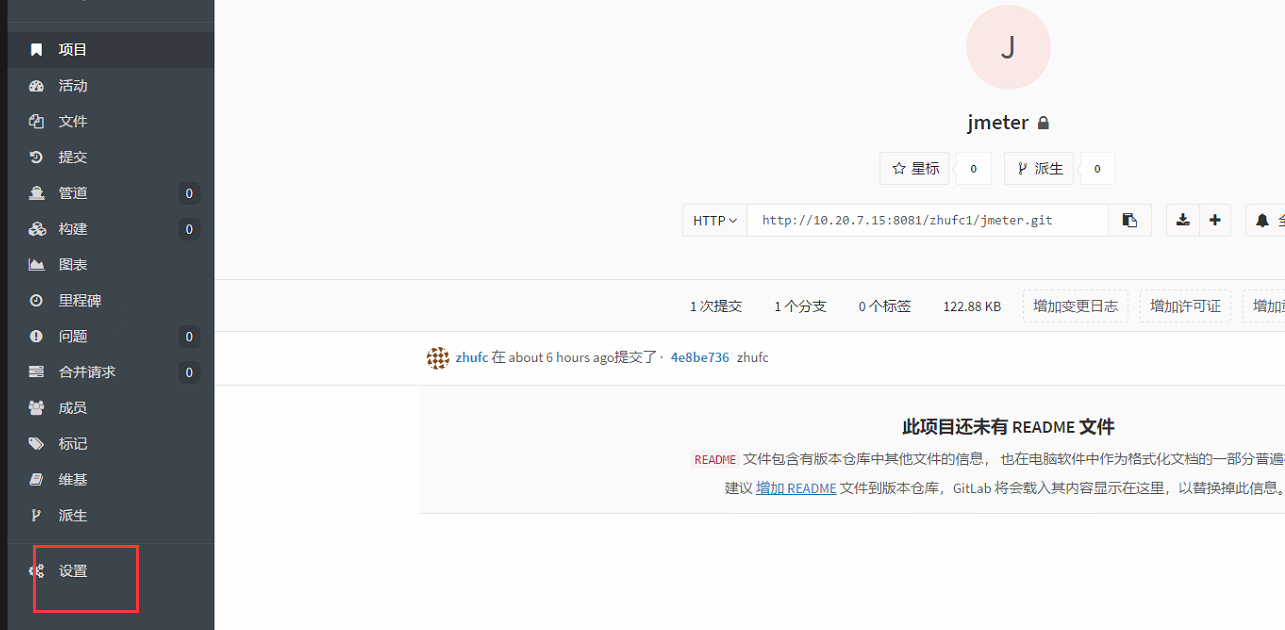
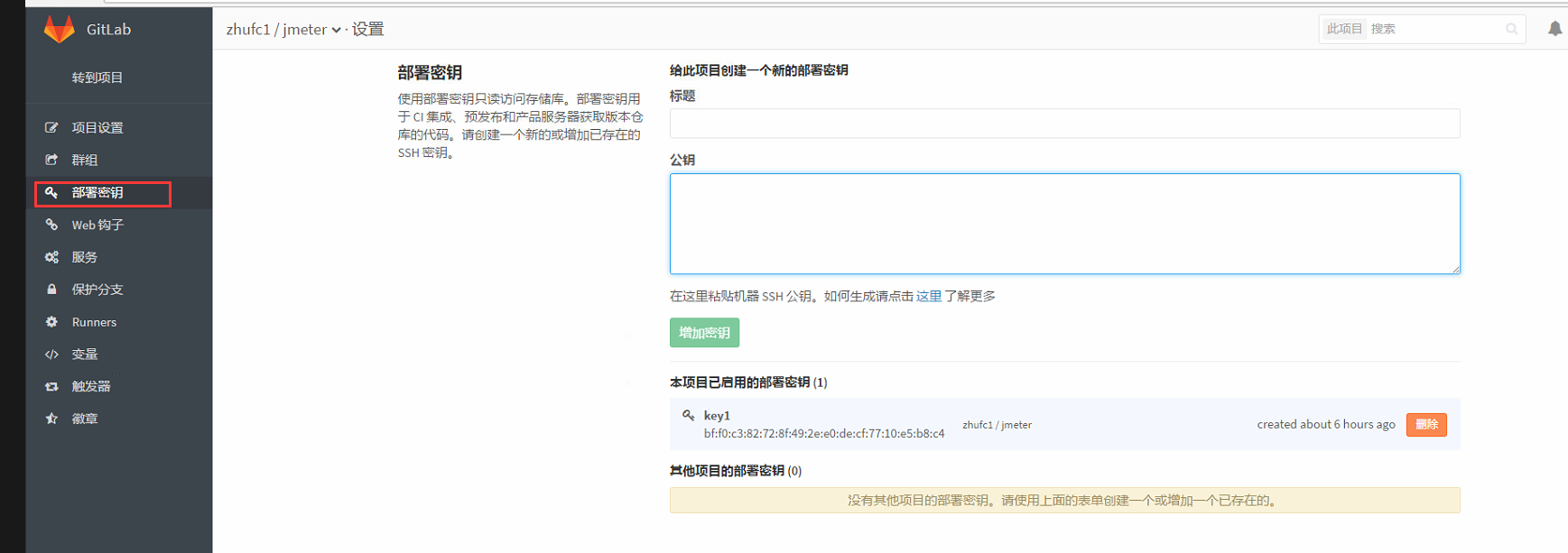
本地新建一个仓库,然后右键clone
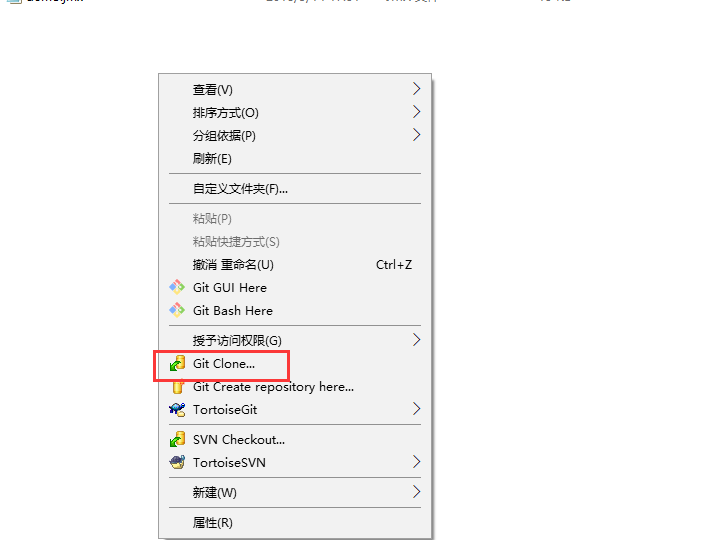
填写远程仓库地址和本地仓库地址
确认之后会将远程仓库克隆到本地,这一步必须完成!!!
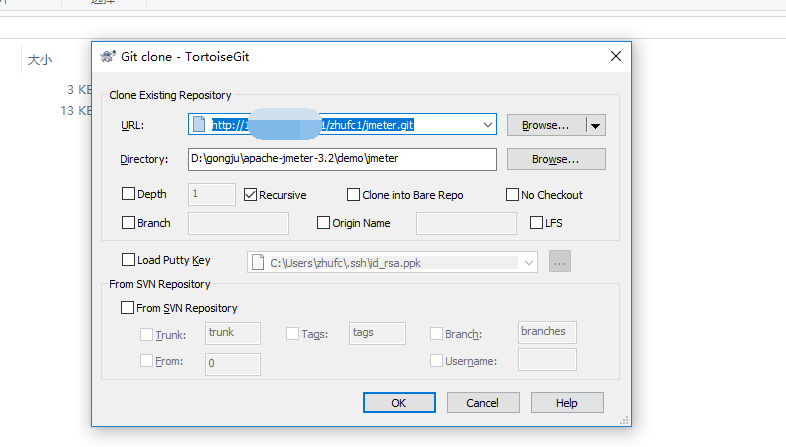
在本地仓库下右键选择git-gui下查看或生成git密钥,配置到gitlab仓库中保存

本地生成ppk文件
TortoiseGit的安装路径下找到C:\Program Files\TortoiseGit\bin\puttygen.exe)
点击下图中规定load加载私钥id_rsa,然后点击Save private key生成TortoiseGit需要使用的ppk文件(id_rsa.ppk)
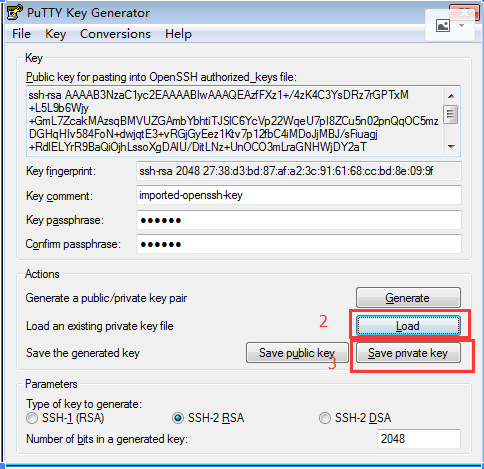
打开TortoiseGit设置页面,配置相关参数如下:配置用户名和邮箱,配置服务器代码路径和上面得到的id_rsa.ppk路径,进入TortoiseGit的Settings页面,点击左边导航栏的Git目录,设置用户名和邮箱(Name, Email),Name会在提交代码的时候显示出来,如果之前使用git config配置过,这里也可以不用配置的。
然后点击Git下的Remote菜单,添加一个origin远程仓库分之信息:Remote是为远程分支。起个名字,URL是远程仓库地址,Putty是id_rsa.ppk文件路径
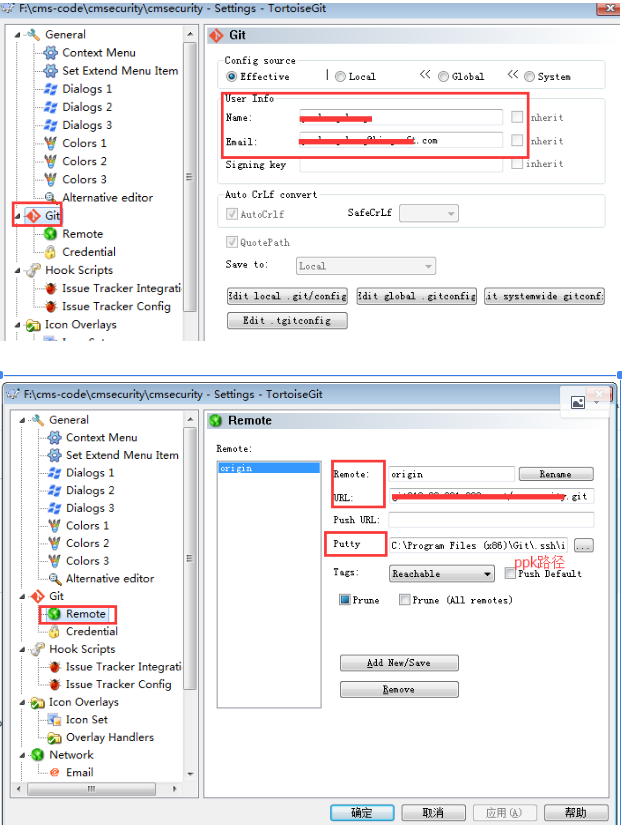
点击 Network,SSH client 选择 C:\Program Files\TortoiseGit\bin\TortoisePlink.exe
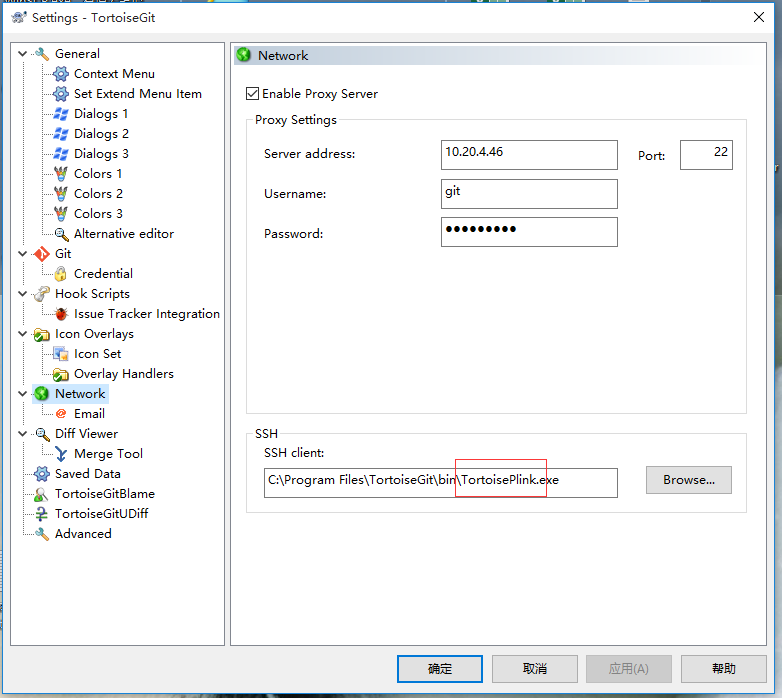
至此就可以使用TortoiseGit正常工作了,可以试试pull,commit等功能
本地仓库中右键push,将脚本上传到gitlab(commit是将代码上传到本地仓库,push是上传到远程仓库,不要弄混淆了哦!!)
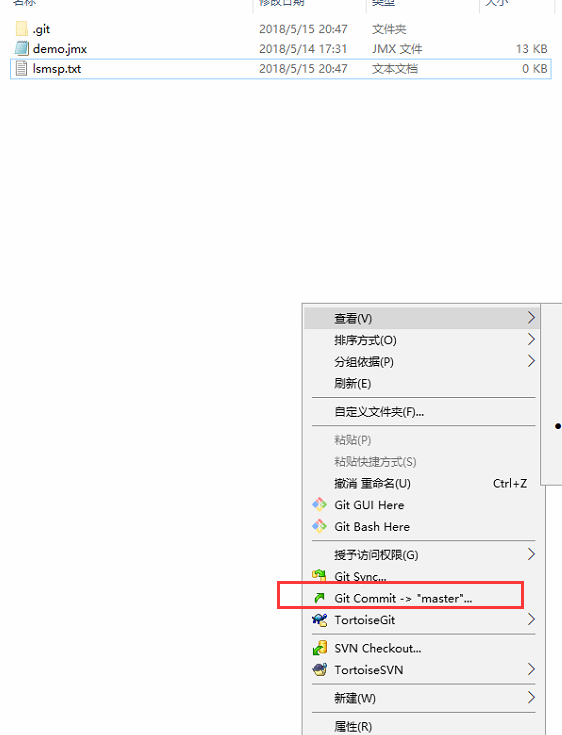
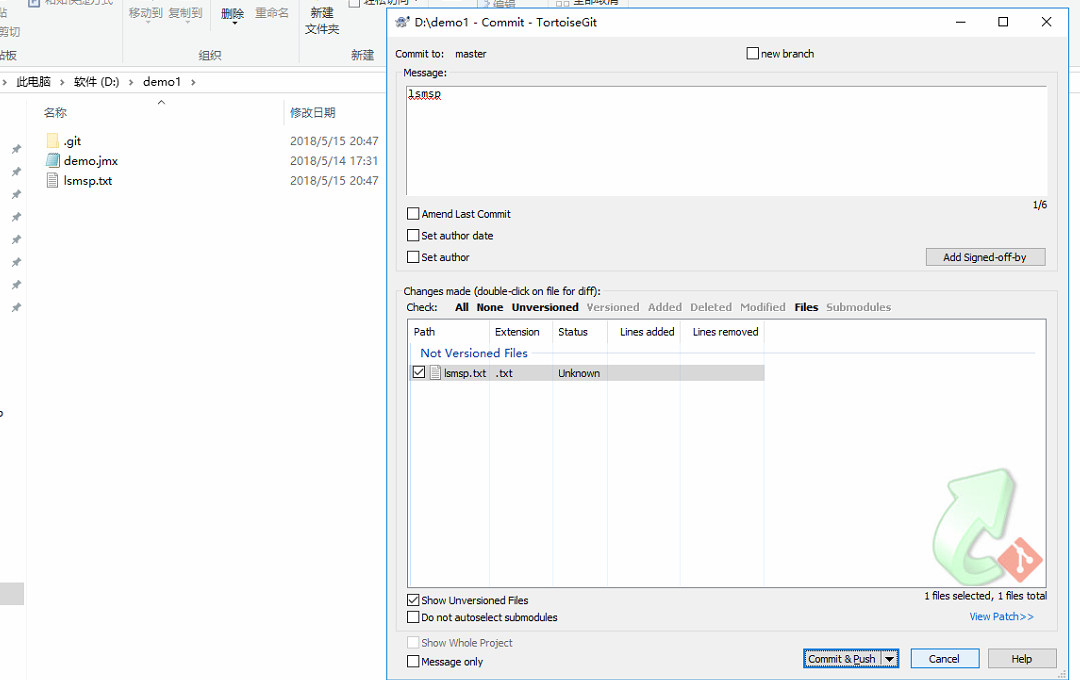
4:远程仓库查看上传的脚本
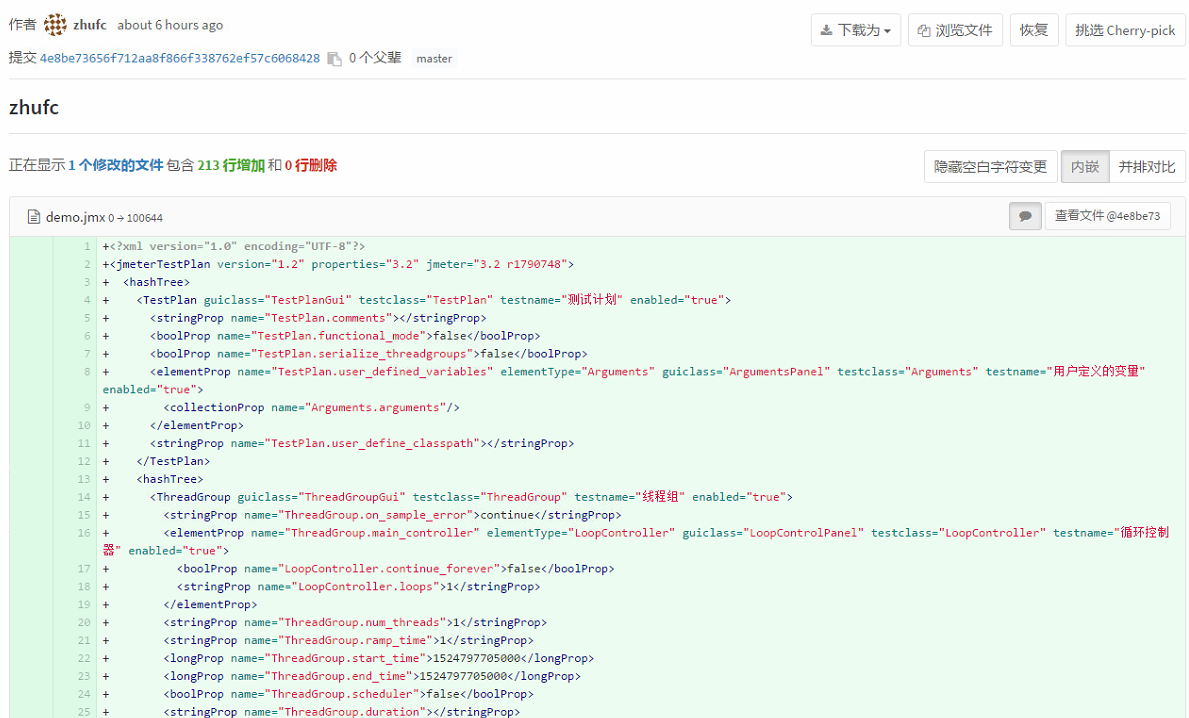
加入QQ群:317765580,我们一起讨论吧!





















 5260
5260











 被折叠的 条评论
为什么被折叠?
被折叠的 条评论
为什么被折叠?








